Sideoppsett og formatering
Power BI Desktop Gir deg muligheten til å kontrollere oppsettet og formateringen av rapportsidene, for eksempel størrelse og retning.
Video: Formater rapporter
Bruk Sidevisning-menyen på Visning-fanen til å endre måten rapportsidene skaleres på. De tilgjengelige alternativene inkluderer Tilpass til side (standard), Tilpass til bredde og Faktisk størrelse.
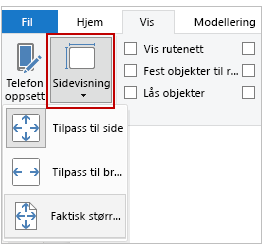
Du kan også endre sidestørrelsen. Rapportsidestørrelsen er som standard satt til 16:9. Hvis du vil endre sidestørrelsen, kontrollerer du at ingen visualobjekter er valgt, Velg penselikonet i ruten Visualiseringer, og deretter Velg Sidestørrelse for å utvide denne inndelingen.

Alternativer for sidestørrelse inkluderer 4:3 (mer av et kvadratisk størrelsesforhold) og dynamisk (siden strekker seg for å fylle den tilgjengelige plassen). Et standard bokstavstørrelsesalternativ er også tilgjengelig for rapporter. Det kan hende du må endre størrelsen på visualobjektene etter at du har endret sidestørrelsen for å sikre at de er helt på lerretet.
Du kan angi en egendefinert sidestørrelse og angi størrelsen med tommer eller bildepunkter, og du kan også endre bakgrunnsfargen for hele rapporten.
Et annet alternativ er å Velg Cortana, som endrer størrelsen på rapporten slik at den kan brukes som et resultat for søk som bruker Cortana.
Legge til statiske elementer
I tillegg til databundne visualobjekter kan du også legge til statiske elementer som tekstbokser, bilder og figurer for å forbedre den visuelle utformingen av rapportene. Hvis du vil legge til et visuelt element, Velg Tekstboks,Bilde eller Figurer fra Hjem-fanen.
Video: Legge til et visuelt element

Du kan vise store titler, bildetekster eller korte avsnitt i tekstbokser, som også kan inneholde koblinger og URL-adresser.
Hvis du velger Bilde , åpnes en filleser der du kan Velg bildet fra datamaskinen eller en annen nettverkskilde. Hvis du endrer størrelse på et bilde i rapporten, beholdes størrelsesforholdet som standard.
Du kan sette inn fem typer figurer, inkludert rektangler og piler. Figurene kan være ugjennomsiktige eller gjennomsiktige med en farget kantlinje. Sistnevnte er nyttig for å opprette grenser rundt grupper av visualiseringer.
Styre hvordan elementer overlapper
Når du har flere elementer i en rapport, Power BI kan du administrere hvordan de overlapper hverandre. Denne rekkefølgen av lag er kjent som z-ordenen .
Video: Administrere z-rekkefølgen for elementer
Hvis du vil administrere z-rekkefølgen for elementer i en rapport, Velg du et element og bruker knappene Hent fremover og Send bakover i kategorien Format .
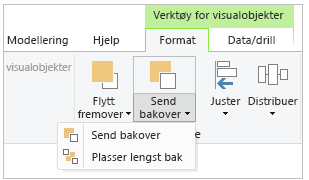
Bruke et rapportoppsett på nytt
Enkeltsider i en rapport kan være komplekse, med flere visualiseringer som samhandler på bestemte måter og har nøyaktig formatering. Når du lager en rapport, vil du av og til bruke de samme visualobjektene og oppsettene for to forskjellige sider. Hvis du for eksempel nettopp har satt sammen en rapportside om bruttoinntekt, vil du kanskje ha en nesten identisk side om nettoinntekt.
Å gjenskape alt arbeidet ditt ville være vanskelig, men med Power BI Desktop kan du duplisere en rapportside.
Høyreklikk fanen du vil kopiere, og klikk deretter Velg Dupliser side.
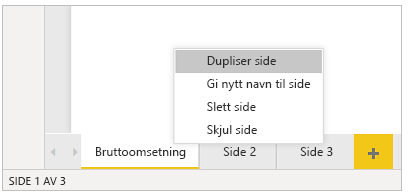
Hvis du vil ha mer informasjon, kan du se Opplæring: Legge til formateringsalternativer i et Power BI egendefinert visualobjekt.